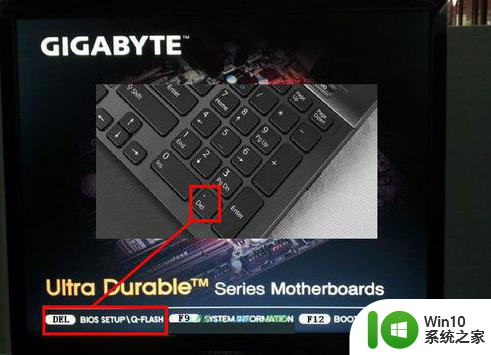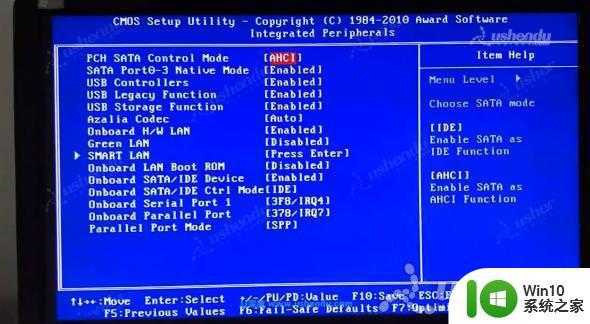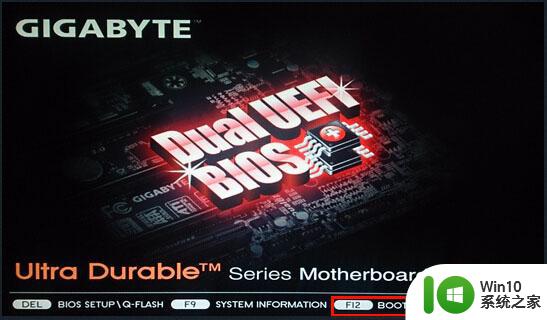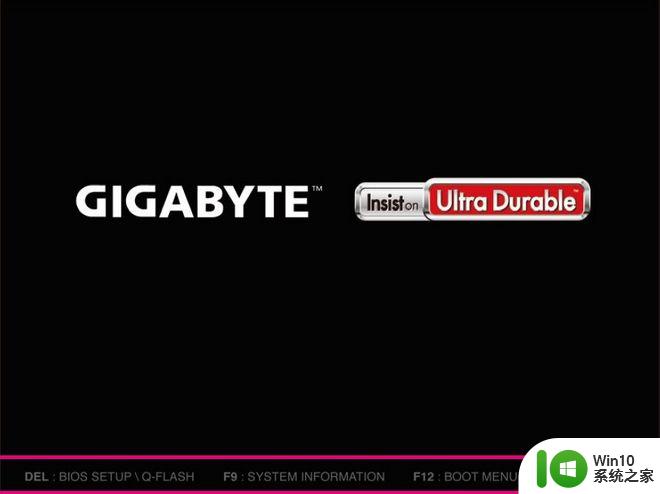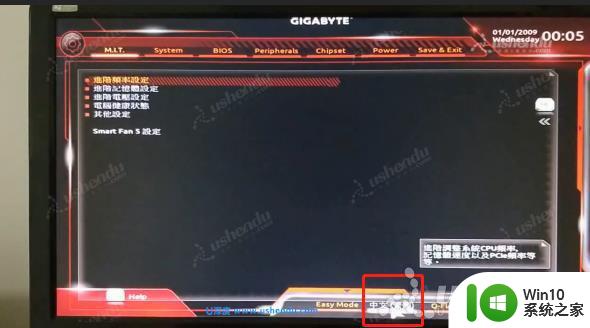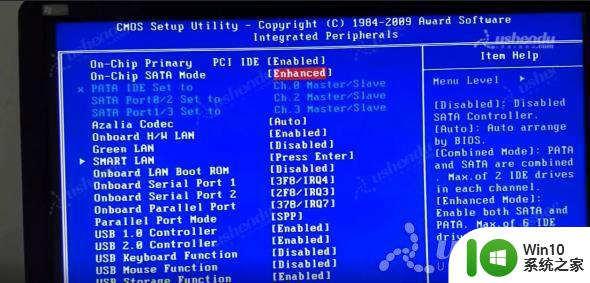技嘉GA-A55-S3P主板bios设置U盘启动的图文步骤 技嘉GA-A55-S3P主板如何设置U盘启动步骤
现在越来越多的用户选择使用U盘来安装操作系统或进行系统维护,而在技嘉GA-A55-S3P主板上,设置U盘启动也是一项非常简单的操作。下面我将为大家详细介绍一下,在这款主板上如何进行U盘启动的设置步骤。只需按照以下图文步骤进行操作,您就可以轻松实现U盘启动,方便快捷地进行系统安装和维护了。
具体步骤如下:
1.开机按DEL键,进入bios界面。
2.选择Integrated Peripherals,方向键移动到第二个OnChip SATA Type选择AHCI。
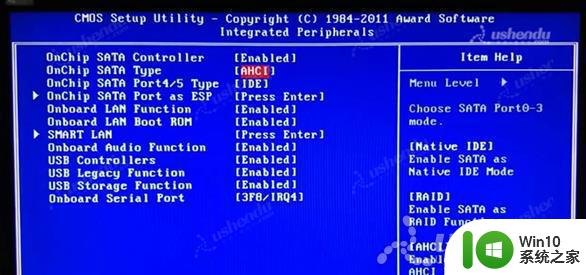
3.返回选择Advanced BIOS Features,选择Hard Disk Boot Priority,将USB-HDD0按加号调整到第一项。
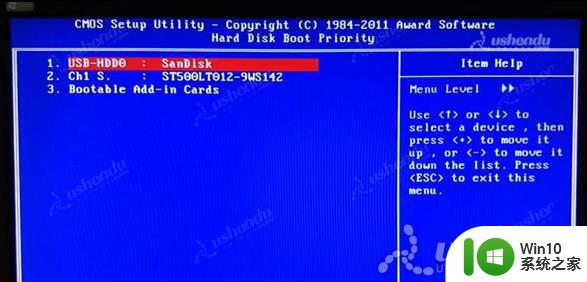
4.返回上个界面,选择First Boot Device,选择Hard Disk。
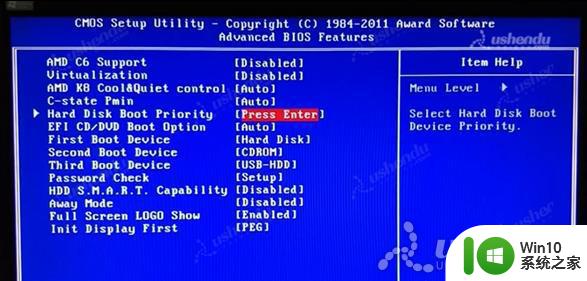
5.按F10保存退出,电脑会自动重启进入PE。
以上就是技嘉GA-A55-S3P主板bios设置U盘启动的图文步骤的全部内容,有需要的用户就可以根据小编的步骤进行操作了,希望能够对大家有所帮助。